iPhoneで写真が送信できないのはなぜですか? 家族や友人と写真を共有するのは素早く簡単なはずなのに、iPhoneから写真が送信されないと、イライラするのは当たり前です。 iPhoneが写真を送れない原因はたくさんありますが、考えられる原因と解決方法を説明し、正しい方法で写真を送る方法をお教えします。
iPhoneで写真が送れない時の対処法
連絡先やグループチャットに写真を送りたいのに、なぜか送れません。 あなたのせいでしょうか、それとも相手のせいでしょうか? すぐに解決するのでしょうか、それとも大掛かりな手順が必要なのでしょうか? iPhoneが写真を送信しないのはなぜですか?”という質問に答えるために、私たちのトラブルシューティングの手順に従って、最も簡単で一般的なものから、より稀で時間のかかるものへと順番に説明します。iPhoneで写真が送れない時の対処法をご紹介します:
1.iPhoneで写真が送れない場合、別の連絡先に送ってみましょう。
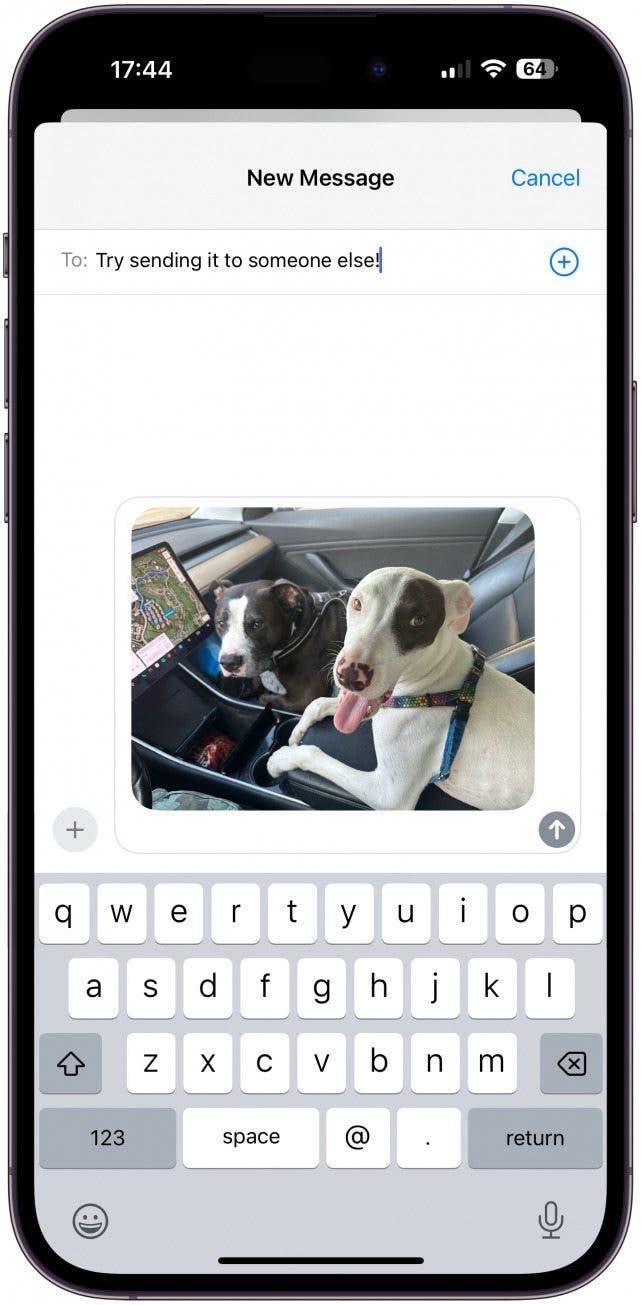
なぜ写真が送信されないのですか?”と尋ねるとき、最初にすべきことは、問題があなた側にあるのか、それとも受信者側にあるのかを確認することです。 グループチャットで写真を送信できない場合は、あなた側に問題がある可能性が高いですが、相手がiMessageをオンにしていない(ステップ2で説明します)、または受信者のストレージ容量が十分でないなどの問題が、写真を受信する能力に影響することがあります。 また、相手が電波の届きにくい場所にいる場合、写真が届かないこともあります。 そのため、まず最初に行うべきことは、写真(または別の写真)を別の人(できれば物理的に別の場所にいる人)に送り、その人が写真を受け取るかどうかを確認することです。 相手が受け取った場合、問題は本来の受信者側にあります。
 iPhoneの隠れた機能を見つけよう毎日1つずつヒントを(スクリーンショットとわかりやすい説明付きで)お届けするので、1日たった1分でiPhoneを使いこなすことができます。
iPhoneの隠れた機能を見つけよう毎日1つずつヒントを(スクリーンショットとわかりやすい説明付きで)お届けするので、1日たった1分でiPhoneを使いこなすことができます。
プロのヒント
写真やテキストメッセージを1人の相手にしか送れず、他の手順でもうまくいかない場合は、相手があなたの電話番号をブロックしている可能性があります。 iMessagesとiPhoneで相手があなたをブロックしたかどうかを知る方法は、こちらをお読みください。ファイルが大きすぎて送信できない場合は、大きなファイルを送信するベストな方法をご覧ください。
2.iPhoneの写真が送信されない場合は、iMessagesをオンにしてください。
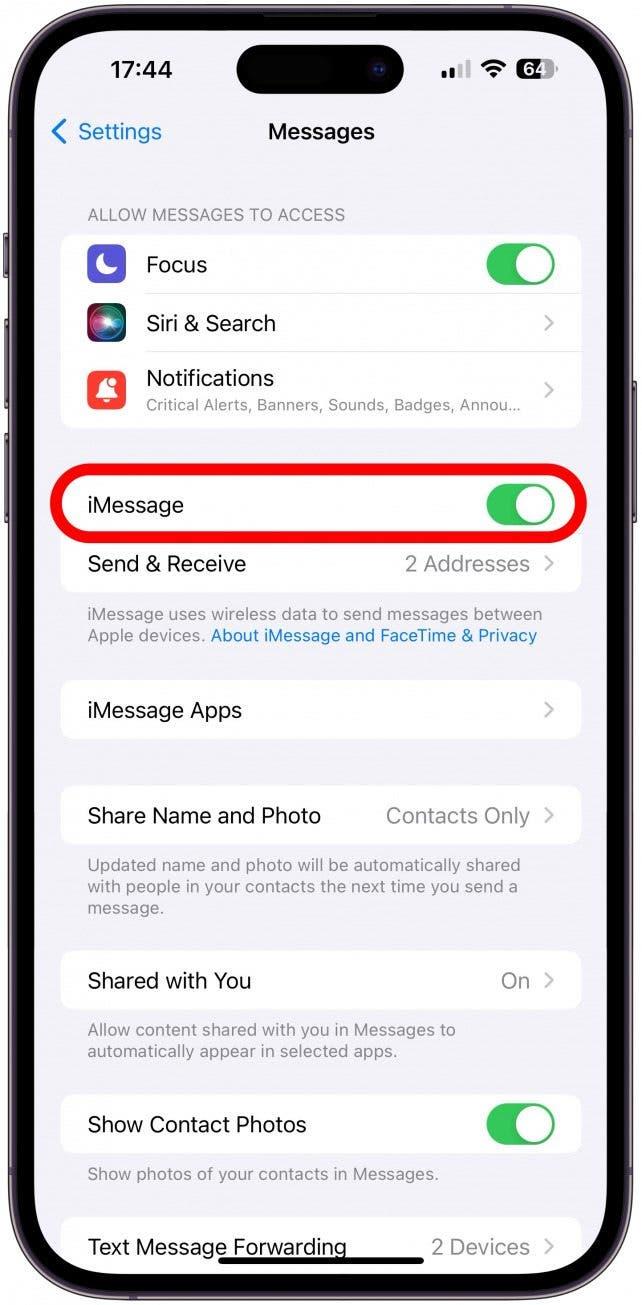
iPhoneから他のiPhoneに写真が送信されない場合は、あなたと受信者の両方がiMessageをオンにしていることを確認してください。 iMessageはiPhone間でメッセージを送る最も簡単な方法ですが、相手がiMessageをオフにしていると、メッセージを受け取ることができません。 他のiPhoneユーザーには写真を送れるのに、この特定の連絡先には送れない場合は、そのことを相手に伝え、iMessageがオンになっていることを確認してもらいましょう。 iPhoneに関するヒントをもっと知りたい方は、無料の ニュースレターを購読してください。
3.iPhoneから写真が送信されない場合は、インターネット接続を確認してください。

iMessageを送信する場合、iPhoneはWi-Fiが利用できればそれを使おうとします。 しかし、Wi-Fiの電波が弱かったり不安定だったりすると、写真の送信などに支障をきたすことがあります。 インターネットに接続しているにもかかわらず電波が弱い場合は、Wi-Fiをオフにして、代わりに携帯電話データを使ってみてはいかがでしょうか。 インターネットの電波の強さは、画面の右上にあるWi-Fiマークのバーの数で確認できます。
4.iPhoneからAndroidに写真が送信されない場合は、MMSを有効にしてください。
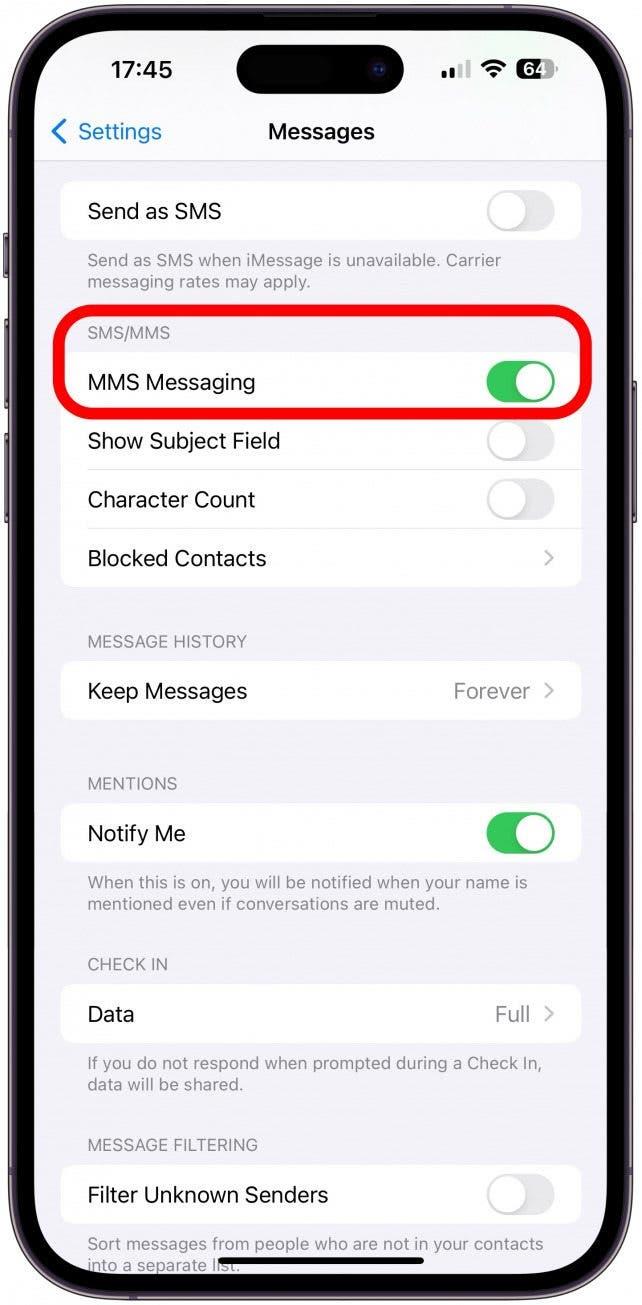
受信者がiPhoneではなくAndroid携帯を持っている場合など、iMessageが利用できない場合、iPhoneはMMSとしてメッセージを送信しようとします。 MMSはiMessageと似ていますが、インターネットではなく携帯電話会社を経由するため、携帯電話サービスが利用できるデバイスである必要があります。 この設定がオフになっている場合、iMessageを使用していない相手に写真やその他のメディアを送信することがブロックされている可能性があります。 MMSメッセージを有効にする方法については、こちらをご覧ください。
5.iPhoneで写真が送信されない場合は、携帯電話データをオンにしてください。
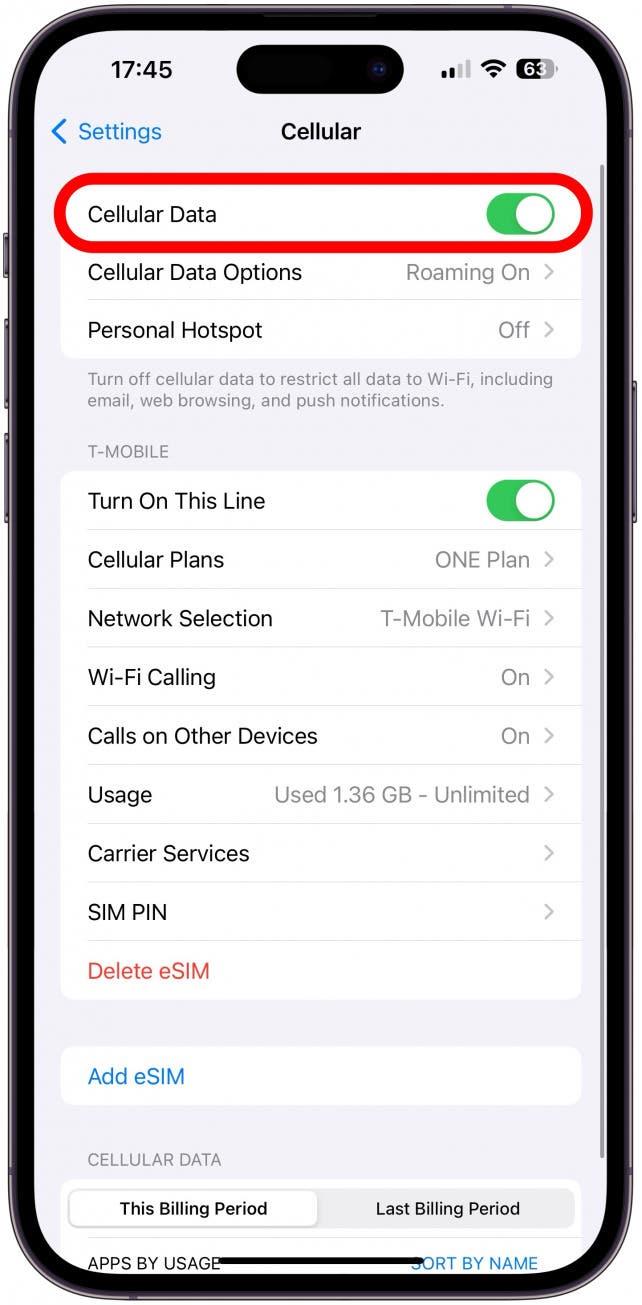
インターネットに接続していないときにMMSやiMessageを送信する場合は、携帯電話ネットワークを使用する必要があります。 iPhoneのセルラーデータをオンにする方法については、こちらをご覧ください。
6.iPhoneから写真が送信されない場合は、iPhoneの電源を切り、電源を入れ直しましょう。
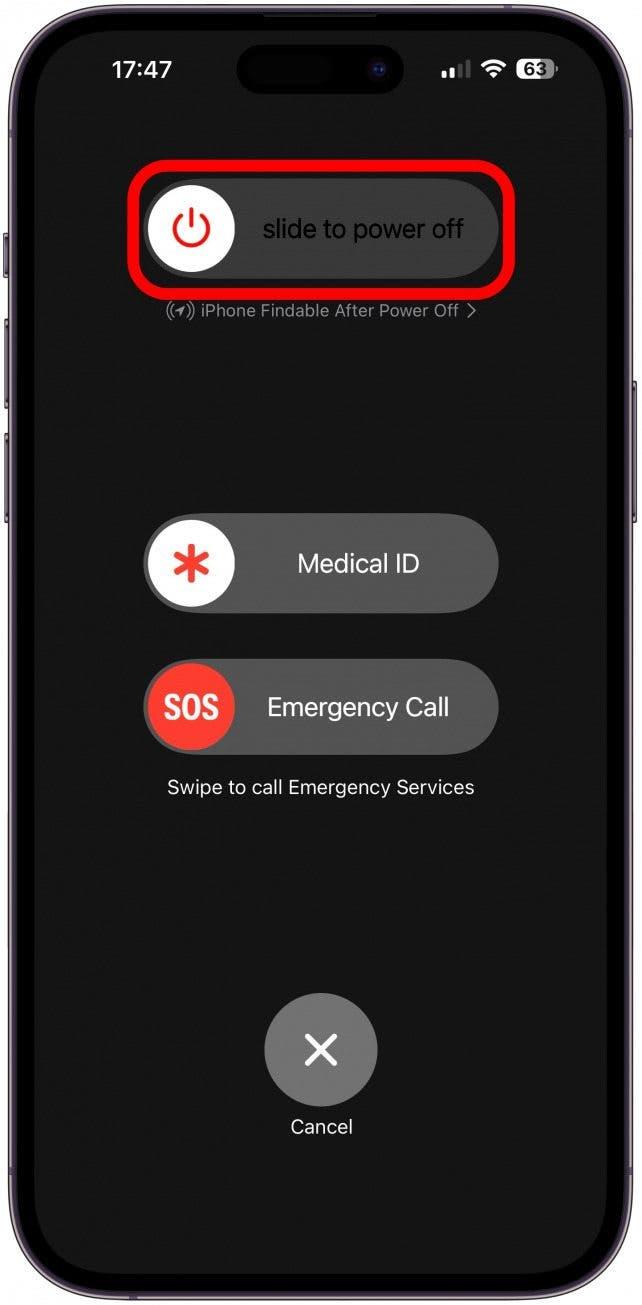
最後に、昔ながらのiPhoneリセットで解決できるかもしれません。 時々、メッセージは、あなたが送信を押した後、それが宇宙にリリースされる前に、あなたのiPhoneのどこかにスタック, そしてあなたのiPhoneの電源を切ったり入れたりすることで、動き出すためにズボンの中にキックを与える.
7.iPhoneがアンドロイド(またはiPhone)に写真を送れない場合は、ネットワーク設定をリセットしてください。

不具合は様々な理由で起こりますが、その多くはリセットするだけで解決します。 一般的なリセット方法としては、ネットワーク設定のリセットが簡単で、何も混乱することはありません。 写真の送信に原因不明の問題がある場合は、ネットワーク設定をリセットすれば解決するかもしれません。
8.iPhoneが写真を送信(または受信)できない場合は、iOSとキャリアのアップデートを確認しましょう。

iPhoneやキャリアがアップデートを提供しているかもしれません。 いずれにせよ, それはとにかく定期的に両方を更新することをお勧めします, ここでは、iOSを更新する方法とキャリアの設定を更新する方法.
アンドロイドとiPhoneの両方に写真を送信する方法をご紹介しました。 この方法を試してみてもうまくいかない場合は、キャリアに電話するか、Genius Barに行く必要があるかもしれません。 なぜ写真が送信されないのでしょうか? 次に、すべてのモデルのiPhoneでスクリーンショットを撮る方法をご紹介します。
よくある質問
- Wi-FiでiMessageの写真が送信されないのはなぜですか? これは、Wi-Fi接続が弱いか不安定であること、Wi-Fiメッセージが有効になっていないこと、または受信者がAndroidユーザーであるか、Wi-Fiメッセージが有効になっていないことが原因である可能性があります。
- iPhoneユーザー以外に画像を送信できないのはなぜですか? Androidであっても、どのスマートフォンにも画像を送信できます。 ただし、MMSメッセージが有効になっていることを確認し、写真やビデオの画質が低下する可能性があることにご留意ください。
